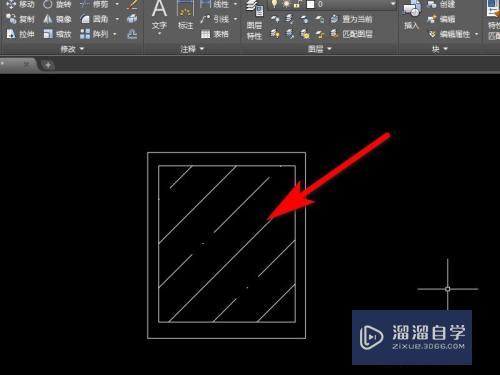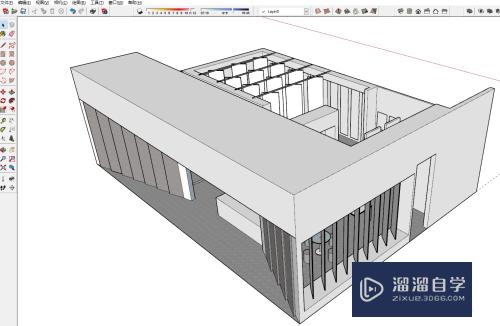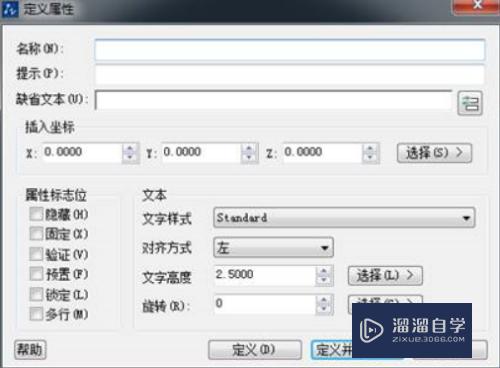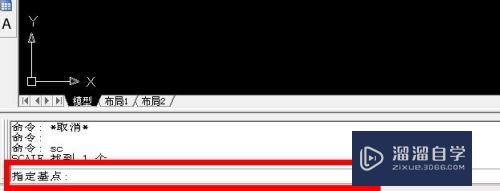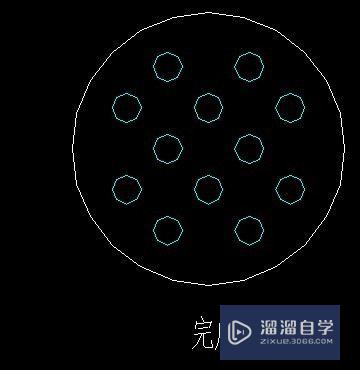CAD实体对象怎么按比例缩放优质
有时候在CAD里面画图时。会出现单位或者尺寸设置错误的情况。这个时候就需要缩放。那么CAD实体对象怎么按比例缩放?在不改变其它对象缩放比较的情况下。只针对特定对象进行缩放的具体方法。
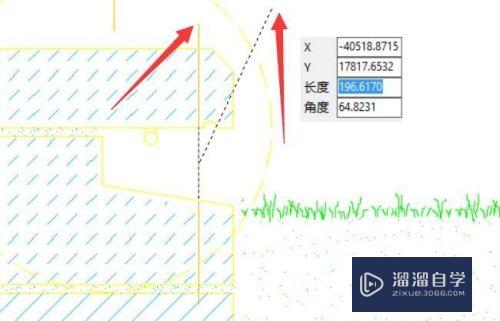
工具/软件
硬件型号:小米 RedmiBookPro 14
系统版本:Windows7
所需软件:迅捷CAD编辑器
方法/步骤
第1步
CAD编辑工具的获取方法:
为了实现对CAd实体对象的编辑操作。我们通过百度搜索下载相关CAD编辑工具。
第2步
利用CAD编辑工具打开对应的CAD文档后。切换到“查看器”选项卡。利用“位置”列表中的“框选缩放”工具对特定实体所在的位置进行缩放。

第3步
接下来切换到“编辑器”选项卡。点击“捕捉”列表中的“捕捉”功能。从其处于可用状态。此时点击要想进行缩放的实体对象。
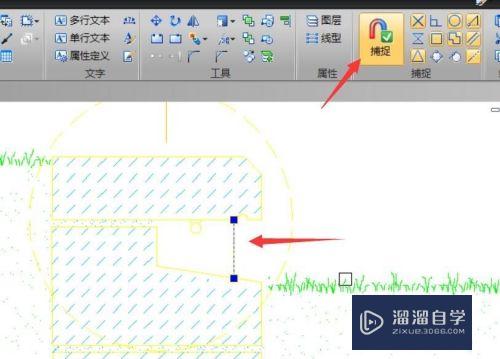
第4步
接下来点击“工具”列表中的“缩放”工具右侧的下拉列表。从中选择“相对缩放”选项。可以也可以选择绝对缩放项。
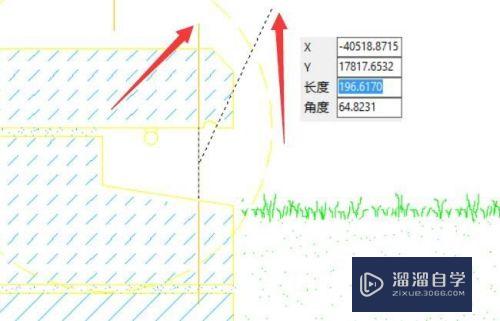
第5步
接下来点击选中对应的实体对象。通过移动鼠标就可以完成所选实体大小比例缩放操作。效果如图所示:
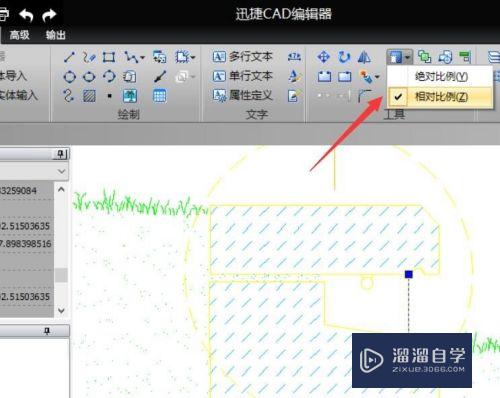
第6步
由于CAd编辑器具有强大的CAD图纸编辑能力。因此我们可以对相关线条实体进行线条颜色及线宽的设置。
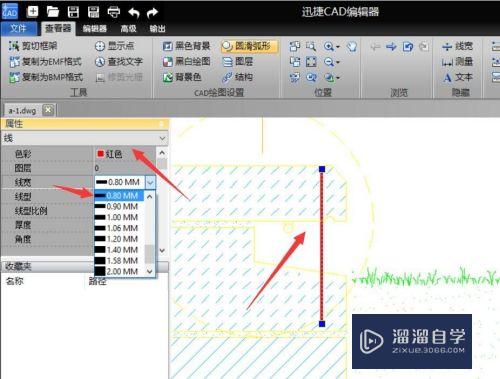
以上关于“CAD实体对象怎么按比例缩放”的内容小渲今天就介绍到这里。希望这篇文章能够帮助到小伙伴们解决问题。如果觉得教程不详细的话。可以在本站搜索相关的教程学习哦!
更多精选教程文章推荐
以上是由资深渲染大师 小渲 整理编辑的,如果觉得对你有帮助,可以收藏或分享给身边的人
本文标题:CAD实体对象怎么按比例缩放
本文地址:http://www.hszkedu.com/61281.html ,转载请注明来源:云渲染教程网
友情提示:本站内容均为网友发布,并不代表本站立场,如果本站的信息无意侵犯了您的版权,请联系我们及时处理,分享目的仅供大家学习与参考,不代表云渲染农场的立场!
本文地址:http://www.hszkedu.com/61281.html ,转载请注明来源:云渲染教程网
友情提示:本站内容均为网友发布,并不代表本站立场,如果本站的信息无意侵犯了您的版权,请联系我们及时处理,分享目的仅供大家学习与参考,不代表云渲染农场的立场!